Konversi PNG ke PDF dengan Cepat Menggunakan Adobe [Panduan Terbaru]
Gambar digital seperti file PNG biasanya digunakan untuk pencetakan karena kualitasnya yang tinggi dan sifat kompresi lossless. Namun, jika menyangkut pembagian atau pengarsipan gambar-gambar ini, mengonversinya ke format PDF dapat bermanfaat. Selain itu, file PDF sangat terkenal karena kemampuannya mempertahankan kualitas konten aslinya meskipun telah dikonversi. Dengan demikian, pengguna dapat dengan mudah membagikan file hasil konversi ini di berbagai perangkat dan platform karena format PDF digunakan dan didukung secara luas.
Dalam artikel ini, pelajari cara konversi PNG ke PDF menggunakan Adobe. Jangan lewatkan kesempatan untuk menemukan cara lain untuk mengonversi berkas gambar Anda ke format lain. Jika ini yang Anda cari, teruslah membaca karena panduan ini akan membantu Anda!
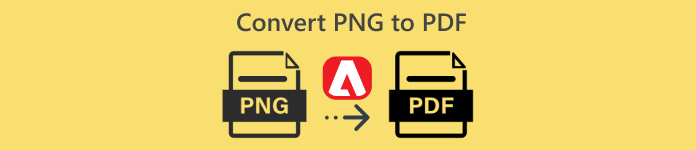
Bagian 1. Apa itu Adobe Acrobat
Adobe adalah perusahaan perangkat lunak komputer populer yang didirikan oleh Charles Geschke dan John Warnock pada bulan Desember 1982. Perusahaan ini dikenal dengan serangkaian produk perangkat lunaknya yang telah mengubah cara orang menggunakan dan mengelola konten digital di berbagai industri dan di seluruh dunia.
Adobe Acrobat, salah satu aplikasi perangkat lunak andalannya, diluncurkan pada tahun 1993. Alat aplikasi perangkat lunak ini dirancang untuk meningkatkan kegunaan dan fungsionalitas PDF, yang memungkinkan pengguna untuk membuat, melihat, mengedit, dan mengonversi file PDF.
Namun, selama beberapa tahun terakhir, alat ini telah berkembang secara signifikan, dengan menambahkan fitur Adobe convert PNG to PDF, yang memungkinkan pengguna untuk dengan mudah mengubah file PNG mereka ke dalam format PDF. Hasilnya, alat ini membuktikan posisinya sebagai alat terdepan untuk pembuatan dan penyuntingan PDF.
Bagian 2. Konversi PNG ke PDF Menggunakan Adobe
Mengonversi file PNG ke PDF menggunakan Adobe bukanlah hal yang rumit untuk dilakukan. Alat ini dirancang khusus, sehingga antarmukanya benar-benar dimaksudkan untuk memenuhi kebutuhan konversi PDF semacam ini. Selain itu, alat ini menyediakan antarmuka yang mudah digunakan yang menyederhanakan proses, memungkinkan Anda mengonversi gambar secara efisien sambil mempertahankan kualitasnya.
Untuk memulai, ikuti langkah-langkah berikut untuk mengonversi PNG ke PDF menggunakan Adobe:
Langkah 1. Pertama, akses alat Adobe Convert PNG to PDF online ini di peramban web Anda.
Langkah 2. Selanjutnya, tambahkan file PNG yang ingin Anda ubah menjadi file PDF dengan mengklik Pilih File tombol.
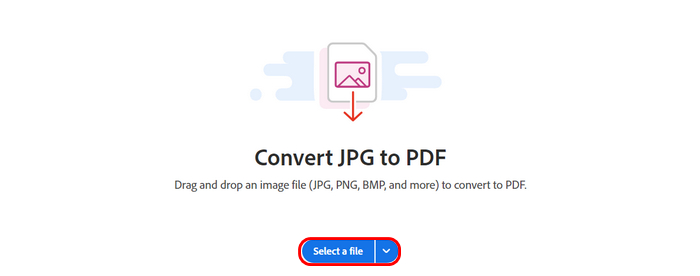
LANGKAH 3. Setelah itu, file PNG akan secara otomatis dikonversi ke PDF. Setelah selesai, klik Unduh tombol di bagian atas untuk menyimpan berkas PNG yang telah dikonversi.
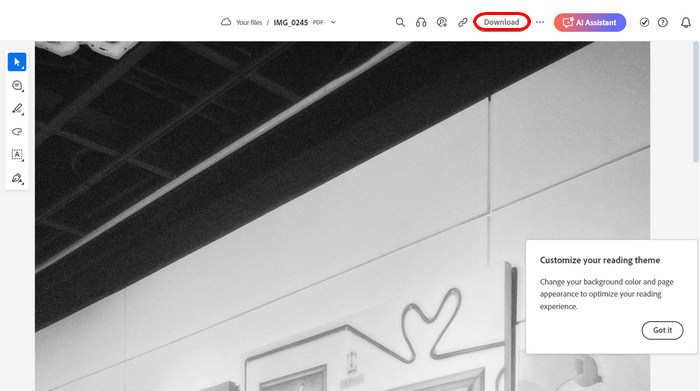
Adobe Acrobat memang alat yang hebat. Bayangkan saja bagaimana ia dapat dengan mudah mengubah file PNG menjadi PDF dengan fiturnya. Satu-satunya kekurangan alat ini adalah harganya. Anda perlu membayar langganan untuk menikmatinya, yang memungkinkan Anda mengonversi file PNG tanpa batas. Namun, jika Anda mampu untuk berlangganan, Anda dijamin mendapatkan alat yang andal dan serbaguna.
Klik di sini untuk mempelajari caranya gunakan Adobe untuk mengompres PDF.
Bagian 3. Alternatif Terbaik untuk Mengonversi SVG ke Gambar
Berikut adalah alternatif bonus jika Anda bekerja dengan file SVG untuk mengubahnya menjadi format gambar seperti PNG, JPEG, atau GIF. Salah satu alternatif terbaik adalah Pengonversi Gambar Gratis FVCAlat ini adalah alat pengubah gambar daring lengkap yang memungkinkan pengguna mengubah berbagai format gambar ke format lain, seperti SVG.
SVG, atau Scalable Vector Graphics, adalah format berkas yang populer karena kemampuannya untuk diskalakan tanpa kehilangan kualitas, tetapi tidak selalu kompatibel dengan setiap platform atau perangkat lunak. Sekarang, alat ini menyederhanakan proses konversi dengan memungkinkan pengguna mengunggah berkas SVG dan memilih format keluaran gambar yang mereka sukai, seperti PNG atau JPEG. Alat ini memproses berkas dengan cepat dan menghasilkan gambar berkualitas tinggi, dengan tetap menjaga integritas dan resolusi SVG asli. Alat ini juga menawarkan konversi batch, yang memungkinkan pengguna mengonversi beberapa berkas SVG sekaligus, sehingga menghemat waktu dan tenaga.
Fitur utama
• Mendukung konversi JPG, PNG, dan GIF dari berbagai format seperti SVG, BMP, dan TIFF.
• Konversi batch mendukung hingga 40 gambar.
• Mempertahankan kualitas gambar asli setelah konversi.
• 100% gratis dan sepenuhnya berbasis web.
• Bebas iklan meski gratis.
Langkah-langkah untuk mengonversi SVG ke Gambar menggunakan FVC Free Image Converter:
Langkah 1. Pada mesin pencari web Anda, cari FVC Free Image Converter.
Langkah 2. Klik pada Tambahkan Gambar untuk mengimpor berkas SVG yang ingin Anda ubah ke format berkas gambar pilihan Anda. Sistem akan secara otomatis mengubah berkas tersebut.
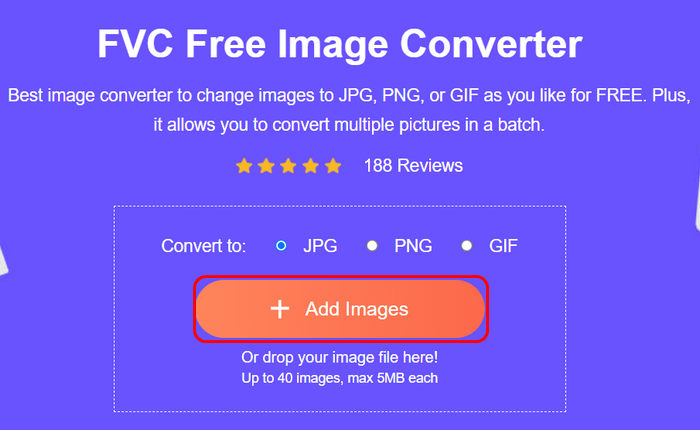
LANGKAH 3. Setelah selesai, klik saja Unduh di bawah untuk menyimpan berkas yang dikonversi.

Selesai! Kalau-kalau Anda juga mencari cara untuk mengonversi file SVG ke format gambar apa pun yang Anda suka, FVC Free Image Converter adalah solusi cepat, mudah, dan andal untuk semua kebutuhan konversi gambar Anda.
Klik di sini untuk mempelajari caranya kompres PNG.
Bagian 4. FAQ tentang Mengonversi PNG ke PDF Menggunakan Adobe
Apakah gratis mengonversi PNG ke PDF memakai Adobe Acrobat?
Tidak. Adobe Acrobat memerlukan langganan berbayar untuk mengakses semua fiturnya, termasuk fitur Adobe PNG ke PDF. Namun, Adobe menawarkan uji coba selama 14 hari, yang memungkinkan Anda mengakses beberapa fiturnya. Namun perlu diingat bahwa setelah masa uji coba, Anda harus memanfaatkan langganan untuk terus menggunakan fitur lengkap Adobe Acrobat. Jika Anda tidak ingin membayar langganan, Anda dapat mencoba beberapa alat gratis alternatif yang menawarkan fitur yang sama.
Apakah kualitas gambar akan terpengaruh saat mengonversi PNG ke PDF di Adobe?
Tidak. Adobe Acrobat mempertahankan kualitas asli gambar PNG saat mengonversinya ke PDF. Proses konversi memastikan integritas gambar tetap utuh, termasuk mempertahankan transparansi jika berlaku.
Bisakah saya mengonversi beberapa berkas PNG ke PDF secara bersamaan menggunakan Adobe?
Ya. Adobe Acrobat mendukung konversi batch, yang memungkinkan penggunanya mengonversi beberapa file PNG menjadi satu PDF atau beberapa PDF terpisah secara bersamaan, sehingga meningkatkan efisiensi saat menangani banyak gambar.
Berapa lama waktu yang dibutuhkan untuk mengonversi PNG ke PDF menggunakan Adobe Acrobat?
Proses konversi bervariasi tergantung pada berbagai faktor. Misalnya, ukuran file PNG dapat sangat memengaruhi kecepatan konversi PNG ke PDF. Bagi sebagian orang, proses ini hanya memerlukan waktu beberapa detik. Sementara itu, prosesnya mungkin memerlukan waktu sedikit lebih lama untuk konversi batch dengan banyak gambar.
Kesimpulan
Kesimpulannya, konversi File PNG ke PDF menggunakan Adobe Acrobat benar-benar mengubah permainan, terutama dengan fitur konversinya yang hebat. Namun, satu-satunya kekurangan Adobe adalah tidak gratis, dan memerlukan langganan untuk mengakses semua fiturnya. Namun, jika Anda sering mengonversi file PNG ke PDF, maka ini akan sepadan dengan investasinya.
Sementara itu, jika Anda mencari cara alternatif yang tidak akan menghabiskan banyak biaya tetapi menawarkan fitur yang hampir sama dengan Adobe, jangan lupa untuk mencoba FVC Free Image Converter. Alat ini akan memberi Anda pilihan lain dan terbaik untuk mengonversi berbagai format gambar ke PDF. Jadi, tunggu apa lagi? Ayo mulai!



 Video Converter Ultimate
Video Converter Ultimate Perekam Layar
Perekam Layar


